Väikeste avataride sisseviimine voogesituses annab isikupära ja on lõbus viis oma vaatajatega suhelda. Need väikesed tegelased kasutavad animatsioone, et näiteks vaatajaid tervitada või tellimuste eest tänada. Siin selgitan, kuidas selliseid avatare Streamlabs siseneda ja neid optimaalselt kasutada.
Olulised järeldused
- Sa saad kasutada avataraid veebilehelt kappamon.com.
- Twitchi või Trovo konto registreerimine on vajalik.
- Avatare on saadaval tasuta või tasuliste variantidena.
- Sa saad kohandada iga avatari animatsioone ja käske.
- Avatare saab visuaalselt Streamlabsis kohandada.
Samuti sammu juhend
Alusta avataride valimisega oma voogesituseks. Külastage kõigepealt veebilehte kappamon.com. Seal saad logida sisse oma Twitchi või Trovo kontoga, klikates "Autorize" nupule, et tagada vajalikud õigused.
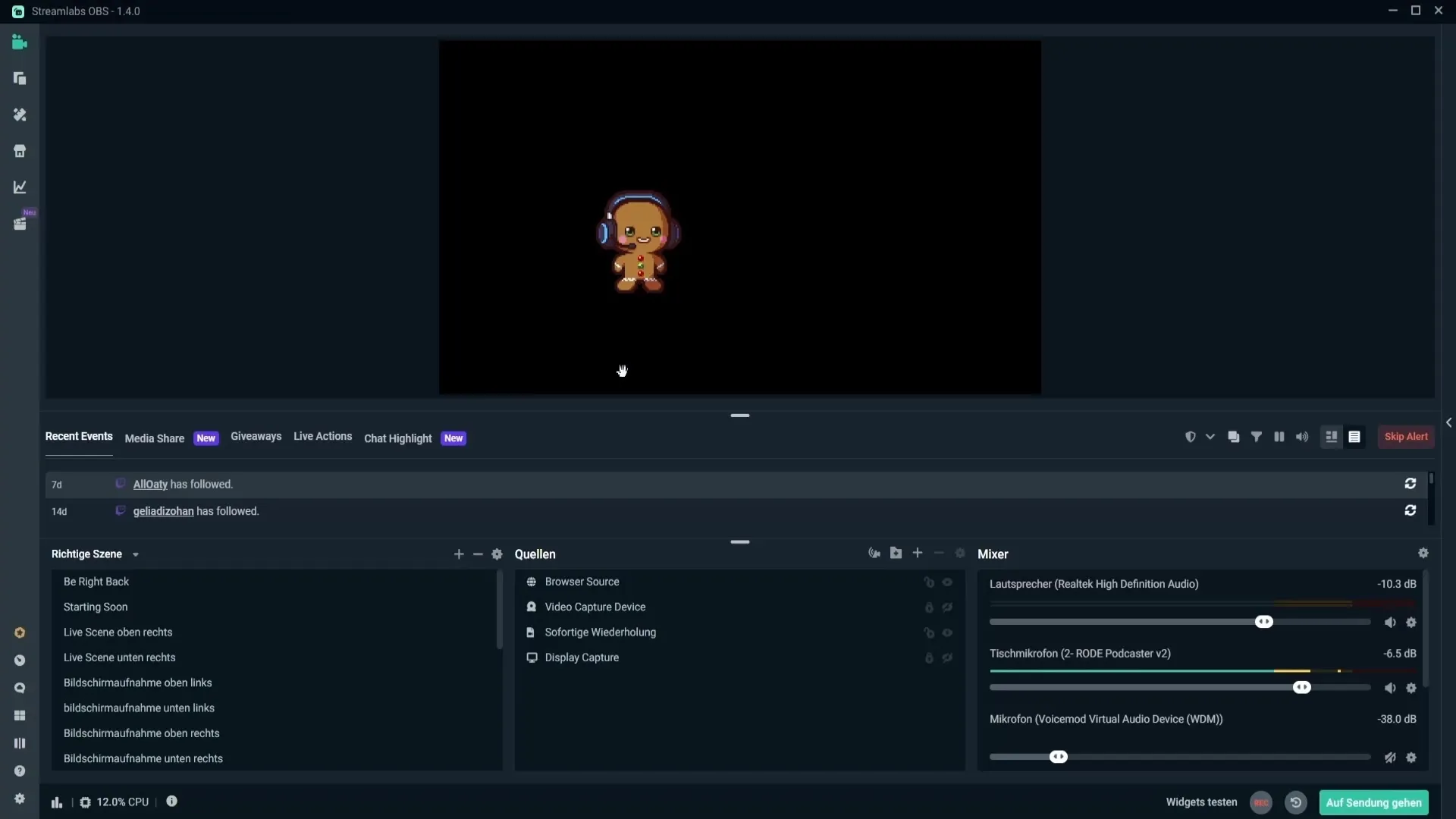
Pärast sisselogimist näed oma avatari kollektsiooni ülevaadet. Siin on juba mitmeid avatare, mis on tasuta saadaval. Kui sirvid seda kollektsiooni, leiad ka palju tasulisi avatare turult. Üks näide tasuta avatarist on mesilane, mille saad "osta" 0 € eest.
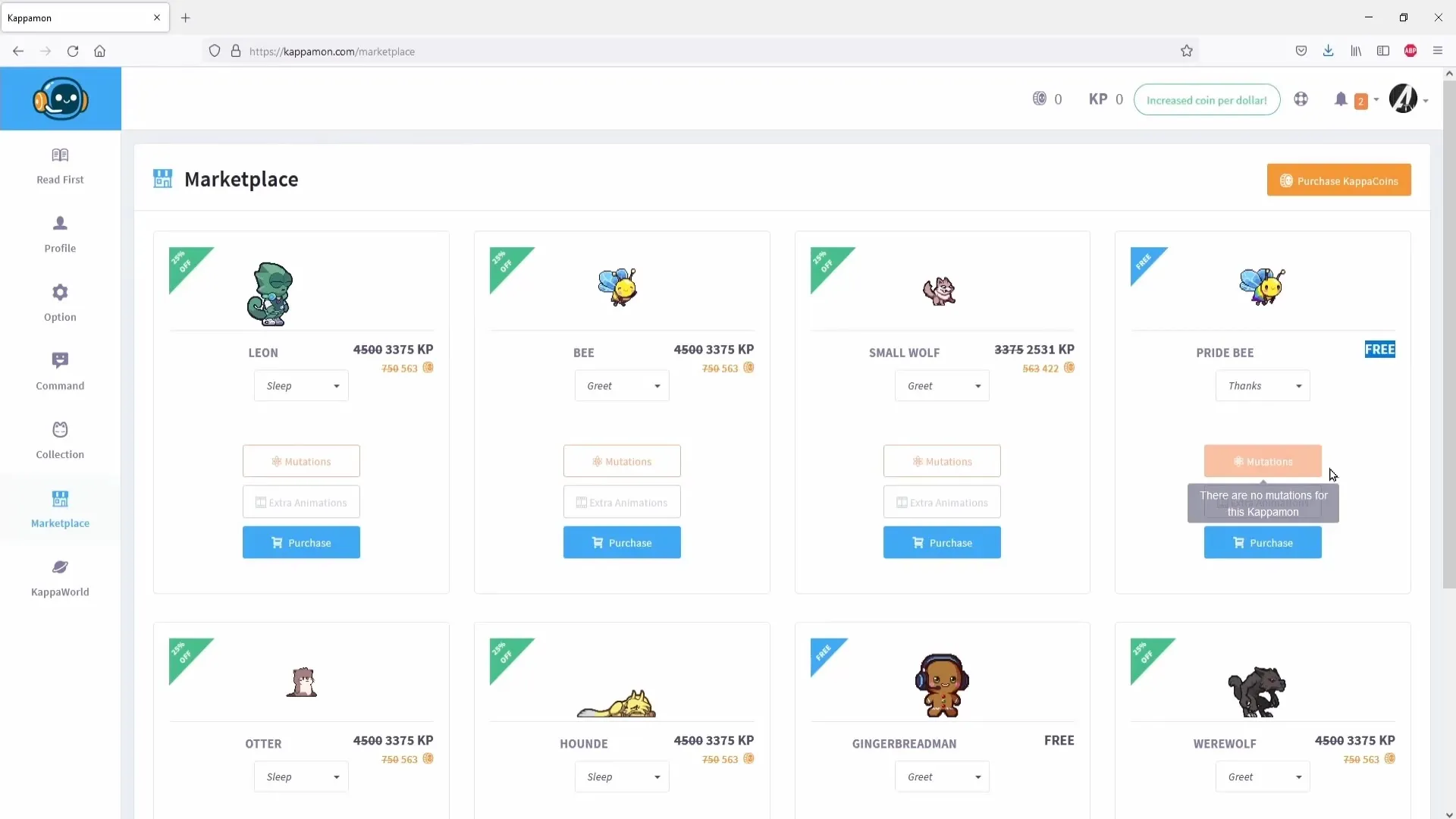
Vali nüüd avatar, mida soovid kasutada. Kliki avatarile, et näha, millised animatsioonid on saadaval (nt "attack", "eat" või "greet"). Vali soovitud animatsioon ja kinnita see.
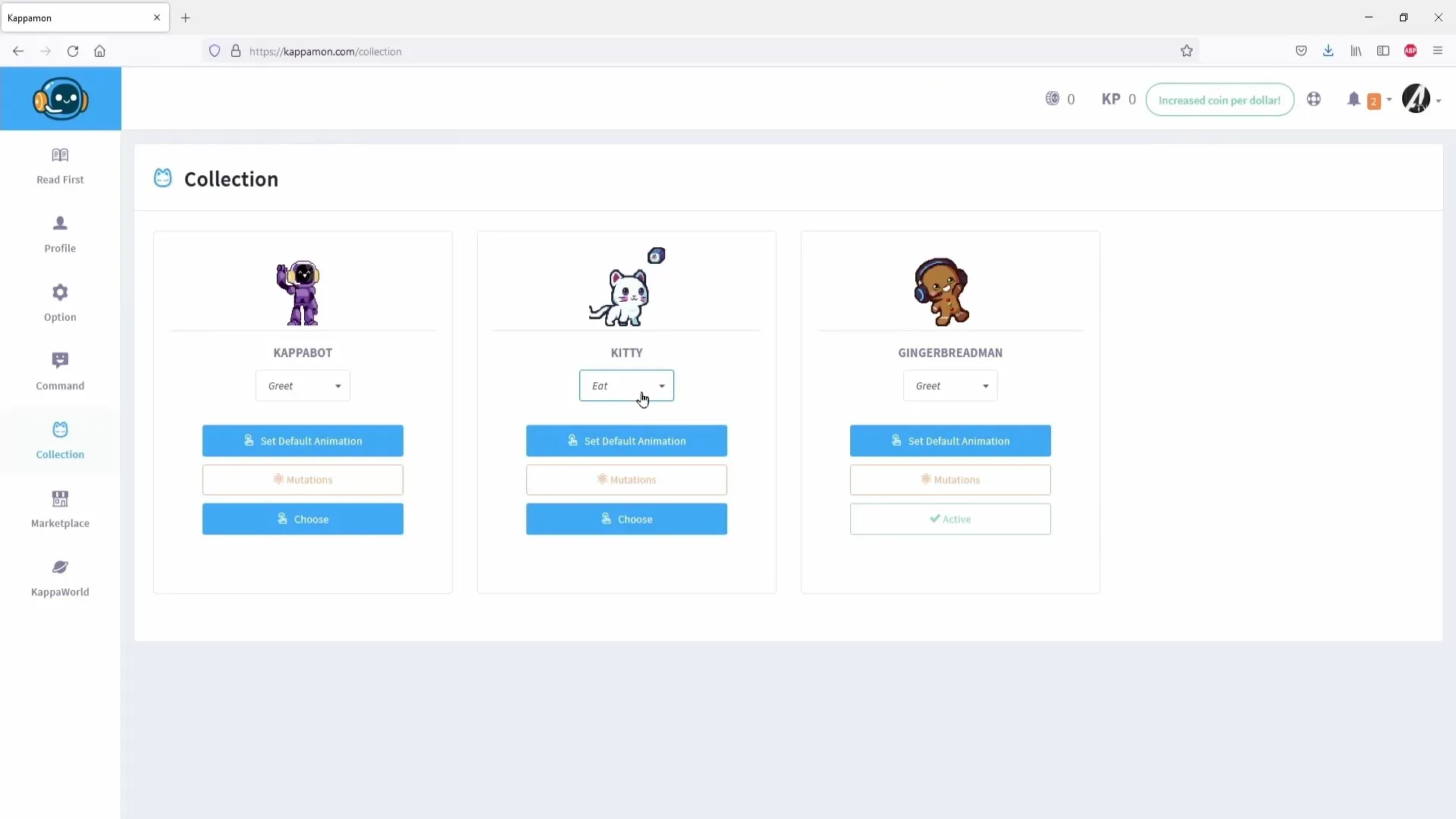
Nüüd on aeg lisada valitud avatar Streamlabs OBS-i. Ava Streamlabs ja mine "Profile" vahekaardile. Sulge praegune aken ja kliki lingile, mille oled eelnevalt kopeerinud.
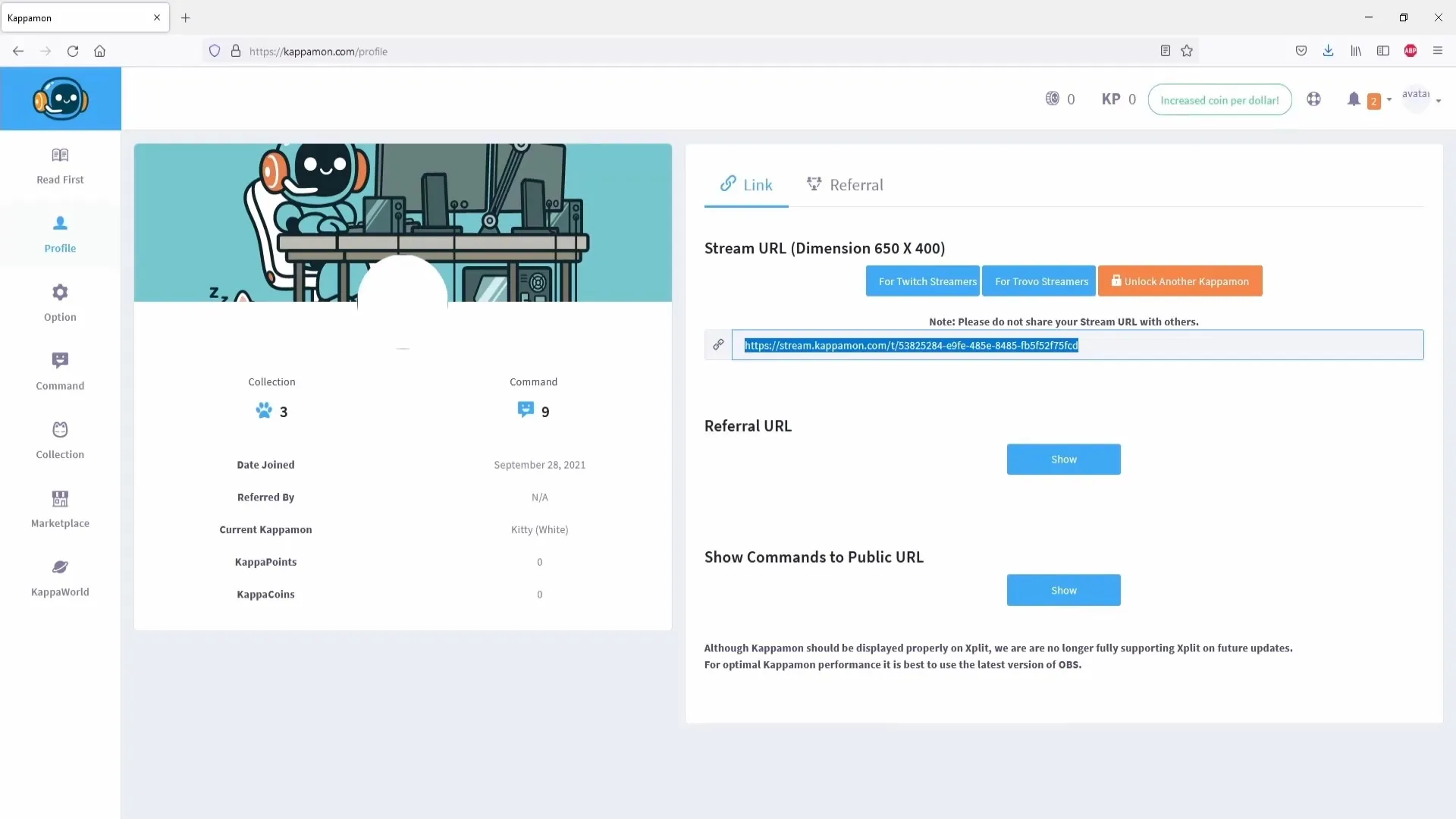
Lisa see link nüüd Streamlabs OBS-i. Mine "Lisa uus allikas" ja vali "Brauseri allikas". Anna allikale nimi, näiteks "Avatar", ja lisa kopeeritud link. Ülejäänud seaded võid esialgu muutmata jätta.
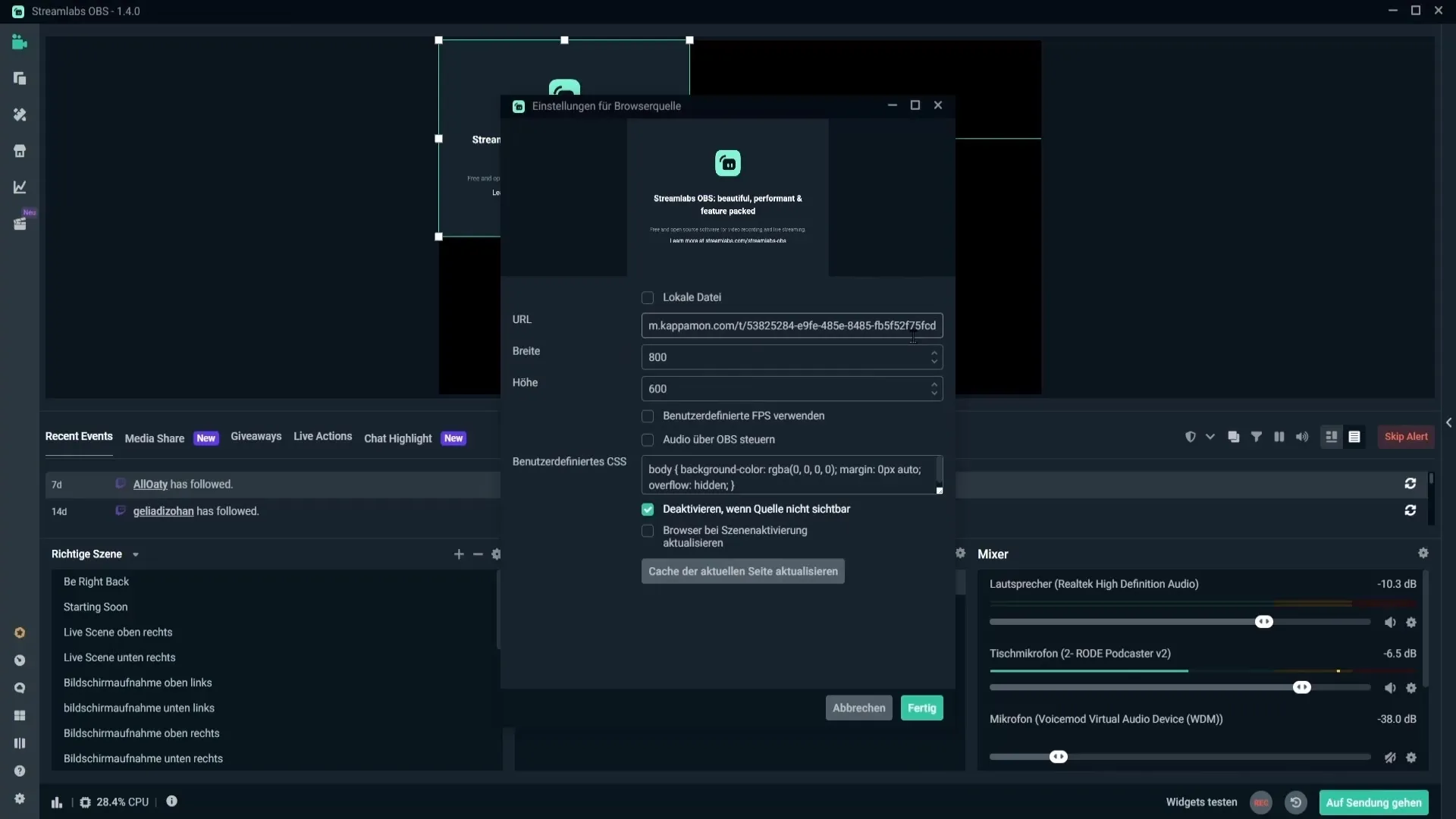
Pärast avatari laadimist kohanda selle suurust. Kliki parema hiirtäpsusega avatarile, et seda kasutajaliideses paigutada. Sa saad avatari paigutada oma veebikaamera lähedale või ekraani teise nurka, sõltuvalt sellest, mis sobib sinu voogesitusele kõige paremini.
Seejärel saad avatari värvi kohandada. Kliki avatarile, seejärel parem hiirenupuga "Filter" ja vali "Värvi korrigeerimine". Siin saad teha erinevaid seadeid, et avatar paremini sinu kujundusele sobiks.
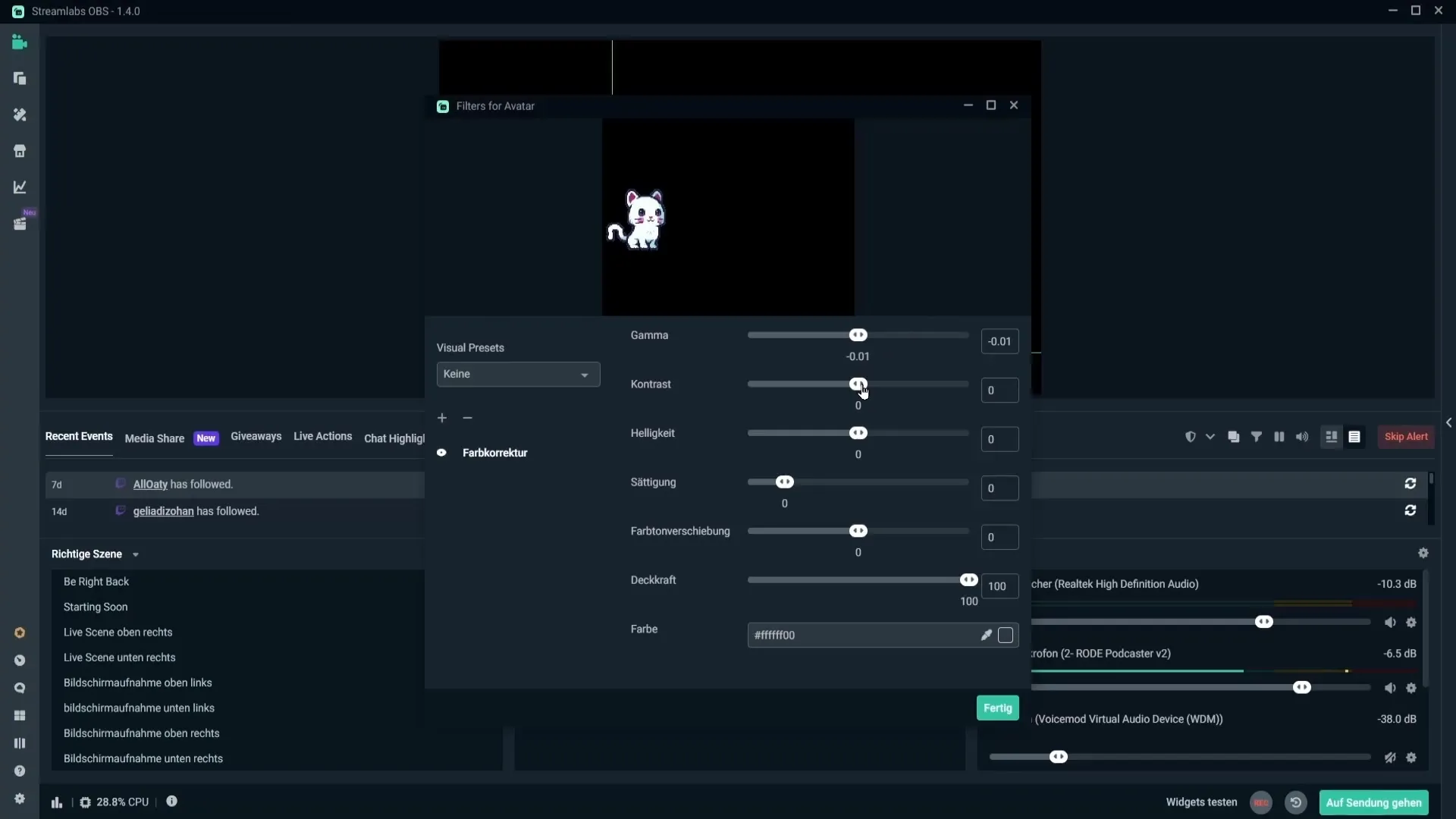
Kui oled rahul avatari visuaalse külje ja välimusega, saad pöörduda saadaolevate käskude poole, mis lõpuks määravad, kuidas ja millal avatar reageerib. Mine tagasi veebilehele kappamon ja kliki "Commands". Sa näed nimekirja eelnevalt määratud käskudest, mida saad aktiveerida, deaktiveerida või redigeerida.
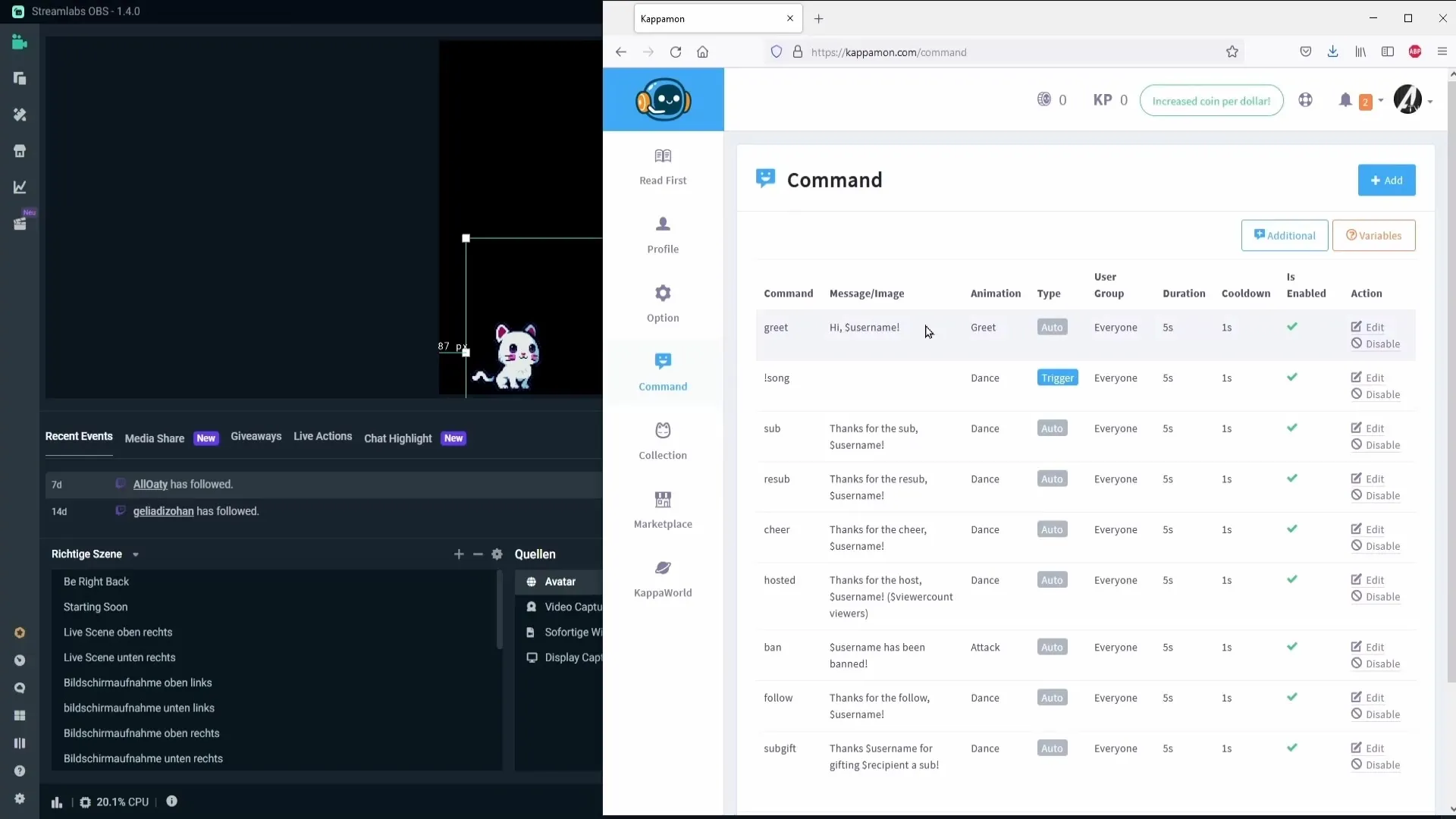
Kui eelnevalt määratud käsk "greet" on aktiveeritud, tervitab avatar automaatselt sinu vaatajaid, kui nad voogesitusse siseneb. Samuti saad aktiveerida tellimise või juubeldamise käske, et avatar vastavalt reageeriks.
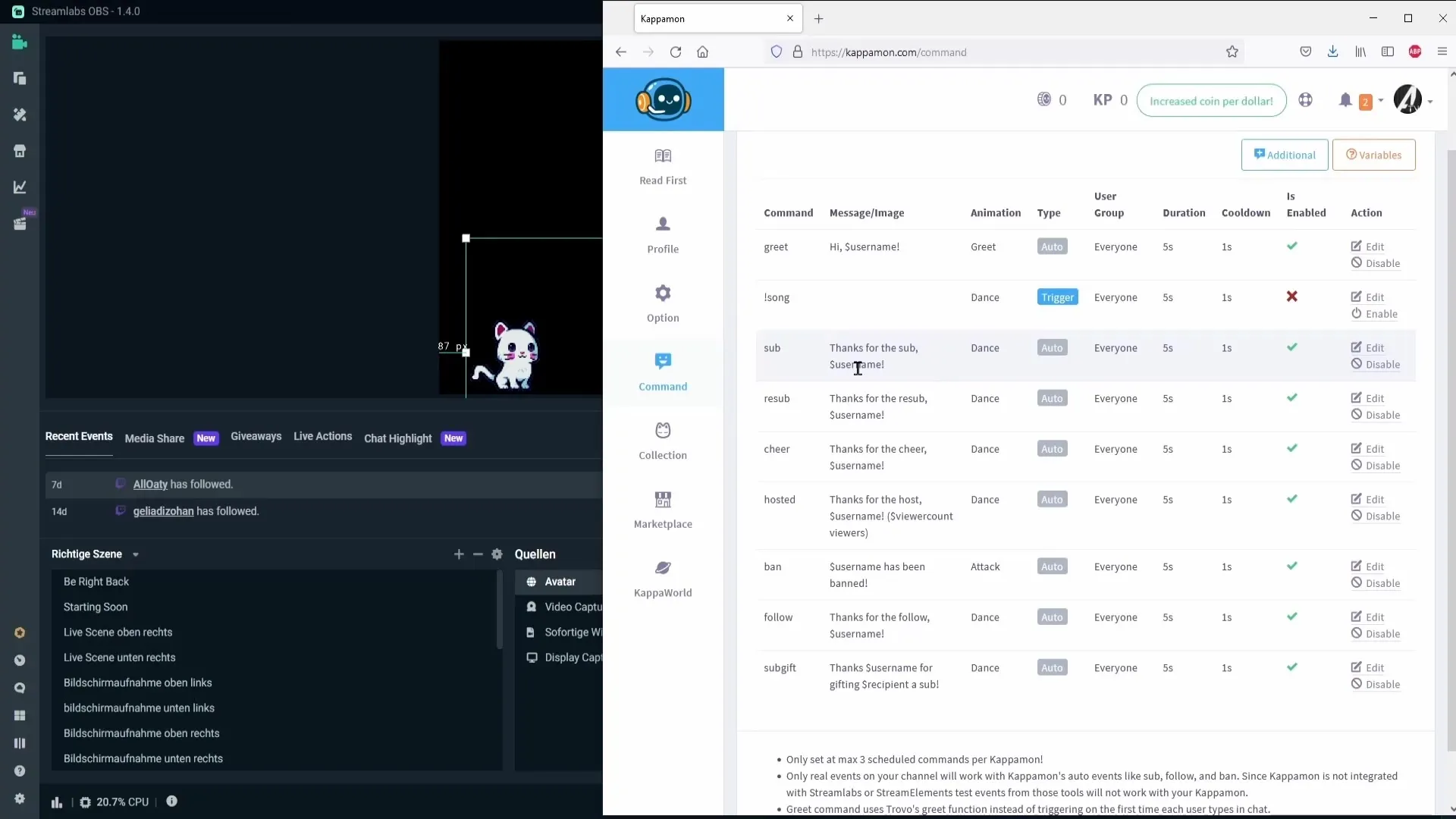
Kui soovid luua oma käske, kliki "Lisa" ja määra, kuidas ja millal avatar reageerima peab. Näiteks võiks avatar edastada konkreetse sõnumi, kui vaatajad kirjavad chat'i sõna "lull". Testi uut käsku oma chat'is, et veenduda, et kõik töötab.
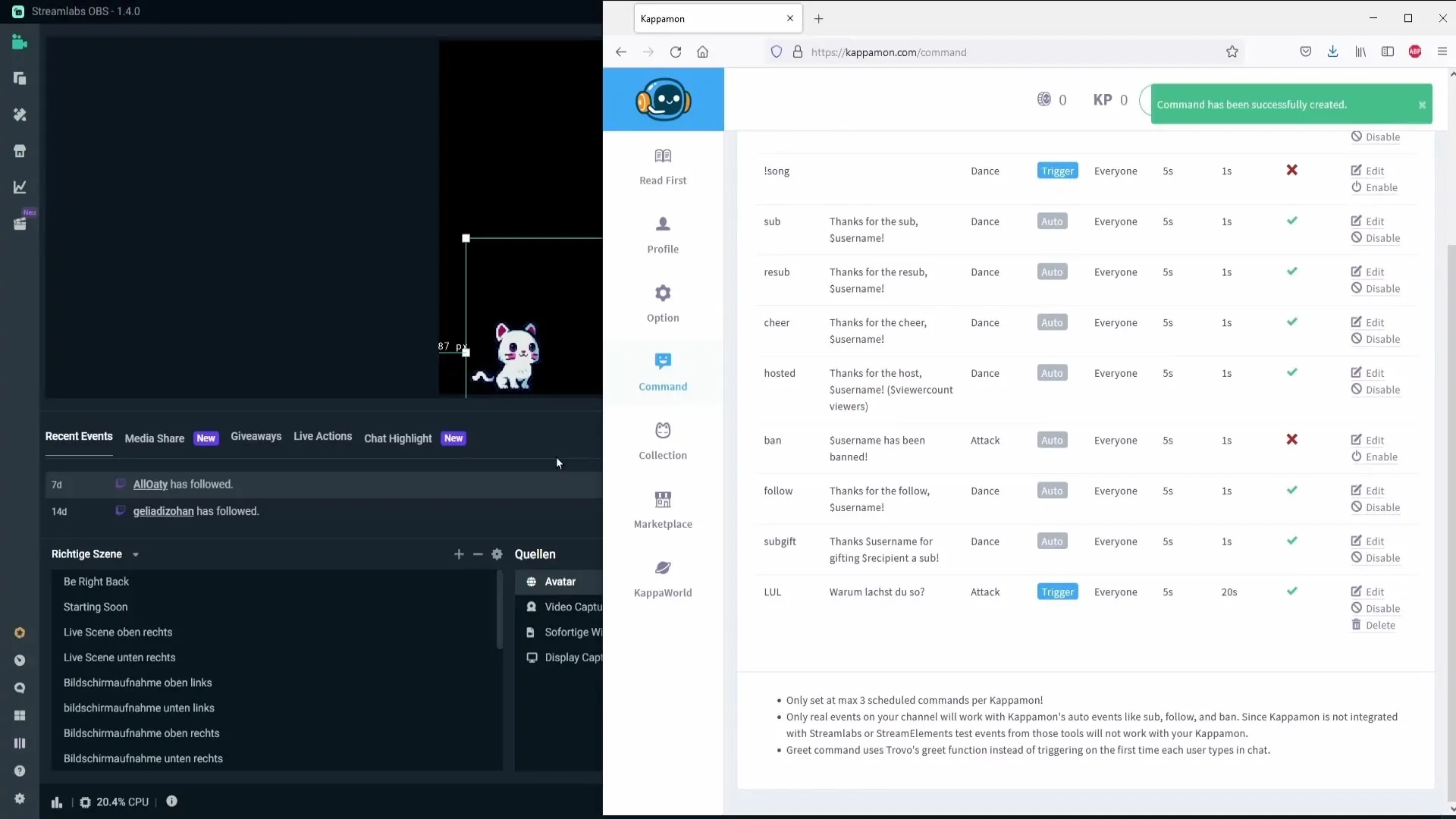
Veendu, et oled hiljem seadistuse üle kontrollinud: kliki avatari ja mine omadustesse. Uuenda lehte, et veenduda, et käsud on aktiivsed.
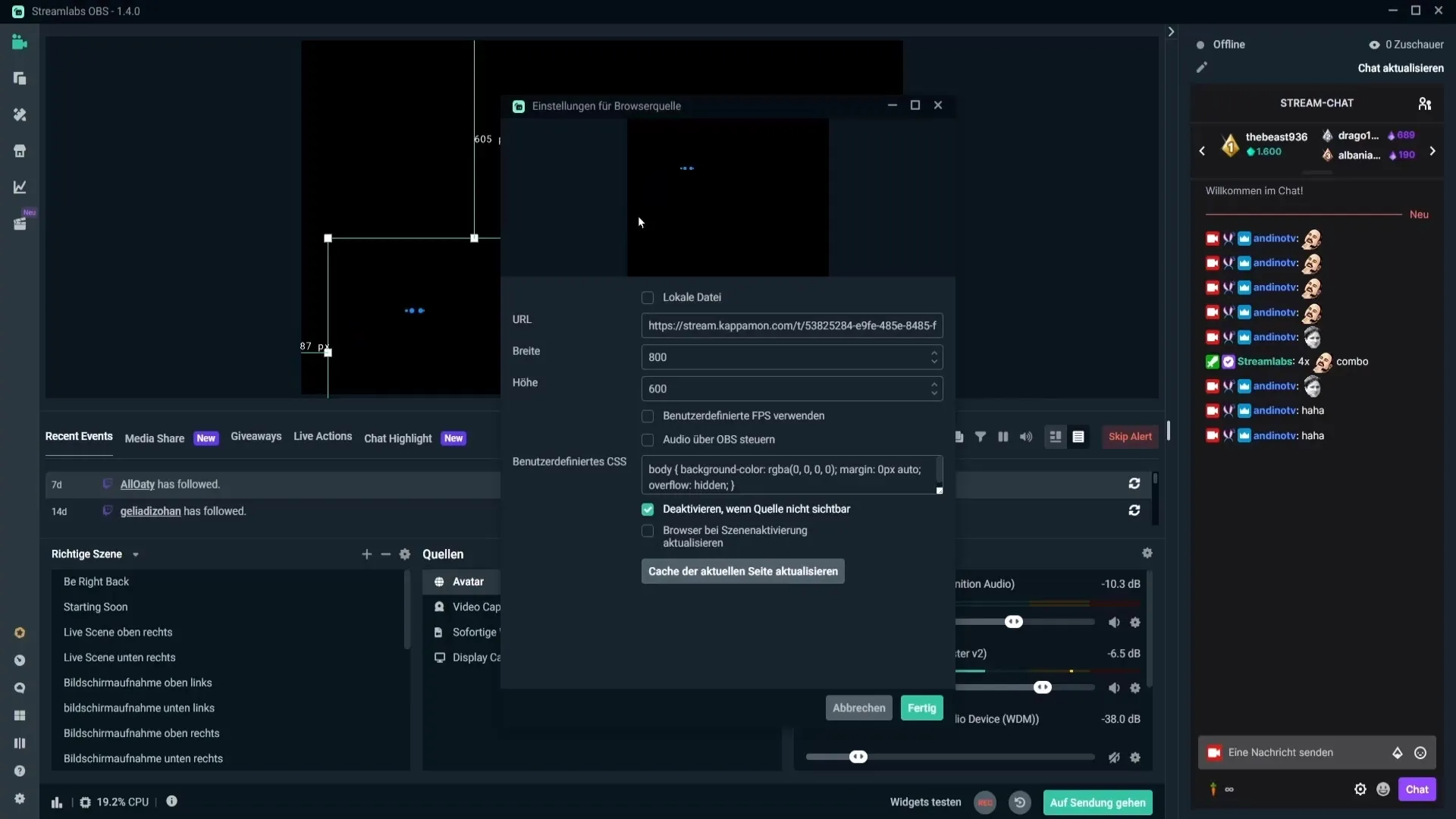
Need sammud on aidanud sul edukalt avatari seadistada. Nüüd suudab sinu voogesitus automaatselt ja isikupäraselt suhelda vaatajatega lõbusal viisil.
Kokkuvõte - Kuidas lisada väikseid avataride Streamlabs
Väikeste avataride tutvustamine Streamlabsis vastavalt ürituse tüübile parandab voogesituse kogemust ja vaatajate seotust. Avatari lihtne haldamine ja kohandamine elavdab iga suhtlust.
Korduma kippuvad küsimused
Kuidas saan registreeruda kappamon.com?Sa saad registreeruda oma Twitchi või Trovo kontoga; YouTube'i registreerimine ei ole praegu võimalik.
Kas kõik avatarid on tasuta?Ei, turul on nii tasuta kui ka tasulisi avatare.
Kuidas saan oma avatare värvi kohandada?Parem hiirenupuga kliki avatarile, vali "Filtrid" ja seejärel "Värvi korrigeerimine", et värve kohandada.
Kas saan luua oma käske avatari jaoks?Jah, saad luua oma käske, et määrata, kuidas avatar peab reageerima.
Kuidas aktiveerida käske oma avatari jaoks?Mine veebilehele kappamon ja kliki "Käsk", et aktiveerida või redigeerida vajalikke käske.


